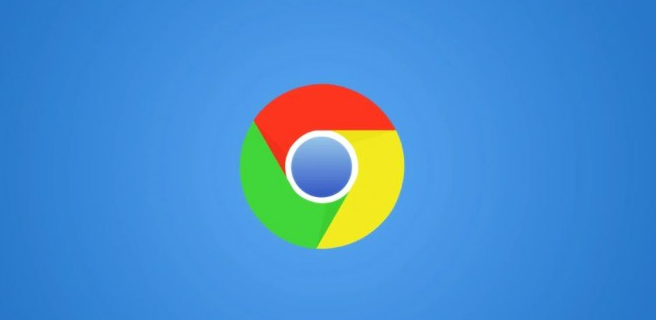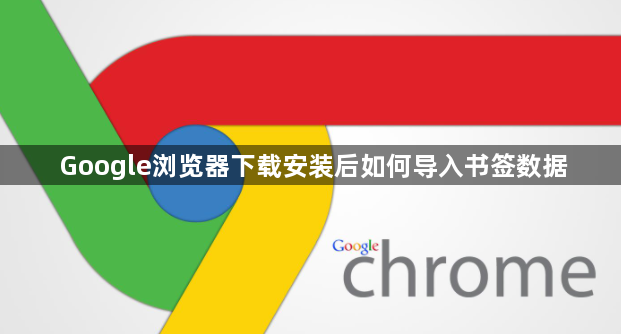
1. 导出书签:打开原浏览器,找到书签管理功能。通常可以通过点击浏览器菜单中的“书签”或“收藏夹”选项进入。在书签管理界面中,选择需要导出的书签文件夹或全部书签,然后选择“导出”或类似选项。将书签保存为HTML文件,这是大多数浏览器支持的通用格式。
2. 导入书签到Chrome:打开Google浏览器,点击右上角的菜单按钮(三个竖点图标),选择“书签”>“书签管理器”。在书签管理器页面中,点击右上角的“导入”按钮。在弹出的文件选择窗口中,找到之前导出的HTML文件,选中并点击“打开”。Chrome会自动解析文件并将书签导入到浏览器中。
3. 检查导入结果:导入完成后,可以在书签管理器中查看所有导入的书签。确保所有重要的书签都已成功导入,并且文件夹结构与原浏览器一致。如果发现有缺失或错误的书签,可以尝试重新导入或手动添加。
4. 同步书签:如果希望在其他设备上也能访问这些书签,可以登录Chrome账户并启用书签同步功能。这样,所有书签将自动同步到云端,并在其他设备上保持一致。
5. 调整书签设置:根据个人习惯,可以在书签管理器中对导入的书签进行排序、分类或删除不需要的书签。还可以设置书签的显示方式,例如按名称、地址或添加时间排序。
6. 备份书签:为了防止未来丢失书签,建议定期备份书签数据。可以在书签管理器中选择“导出”选项,将当前书签保存为HTML文件,并存放在安全的位置。
通过以上步骤,您可以有效掌握Google浏览器下载安装后导入书签数据的方法。如果问题仍然存在,建议检查是否有其他软件或系统设置影响了浏览器的正常功能。